为了方便 , 有时我们会直接将Word文章打印成作文稿,但是有些小伙伴还不知道如何设置,下面经验啦就给大家演示具体操作 。
如何将Word文章打印成作文稿形式?
1、打开已经写好的Word文档 , 选择布局选项卡下的稿纸设置 , 进入相应的对话框 。
2、在稿纸设置对话框中将格式选择为“方格式稿纸” , 点击确认即可 。

3、我们可以通过“行数×列数”以及“网格颜色”来修改,比如想要设置“15×20”的行列,颜色为黑色 。

4、修改稿纸字体,直接选中需要更改的文本 , 然后在字体中选择自己喜欢的字体即可 。
【经验啦分享Word文章可直接打印成作文稿,so】
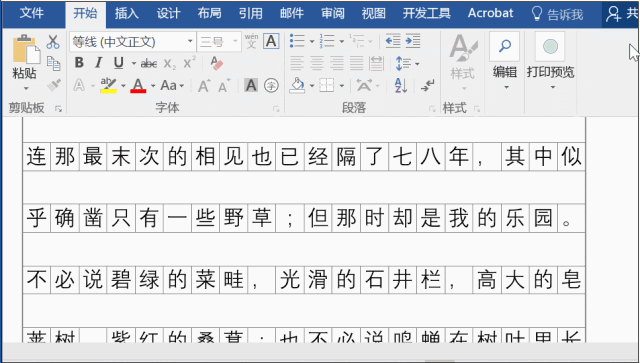
注意:这里的字号大小会被限制哦!
将Word文章打印成作文稿形式的方法就是这样,很简单吧?
